Hinweis
Für den Zugriff auf diese Seite ist eine Autorisierung erforderlich. Sie können versuchen, sich anzumelden oder das Verzeichnis zu wechseln.
Für den Zugriff auf diese Seite ist eine Autorisierung erforderlich. Sie können versuchen, das Verzeichnis zu wechseln.
Aktuelle Situation
Für Geschäftsbenutzer, die Apps und Prozessautomatisierungen in SharePoint heute und in zukunft erstellen, sind Microsoft Power Apps und Flows in Microsoft Power Automate die Tools Ihrer Wahl. Dieser natürliche Übergang ist im Gange, da SharePoint sich von InfoPath und SharePoint Designer Workflows zur Einfachheit und Vielseitigkeit von Power Apps und Flows in Power Automate entwickelt.
Aktuelle Situation
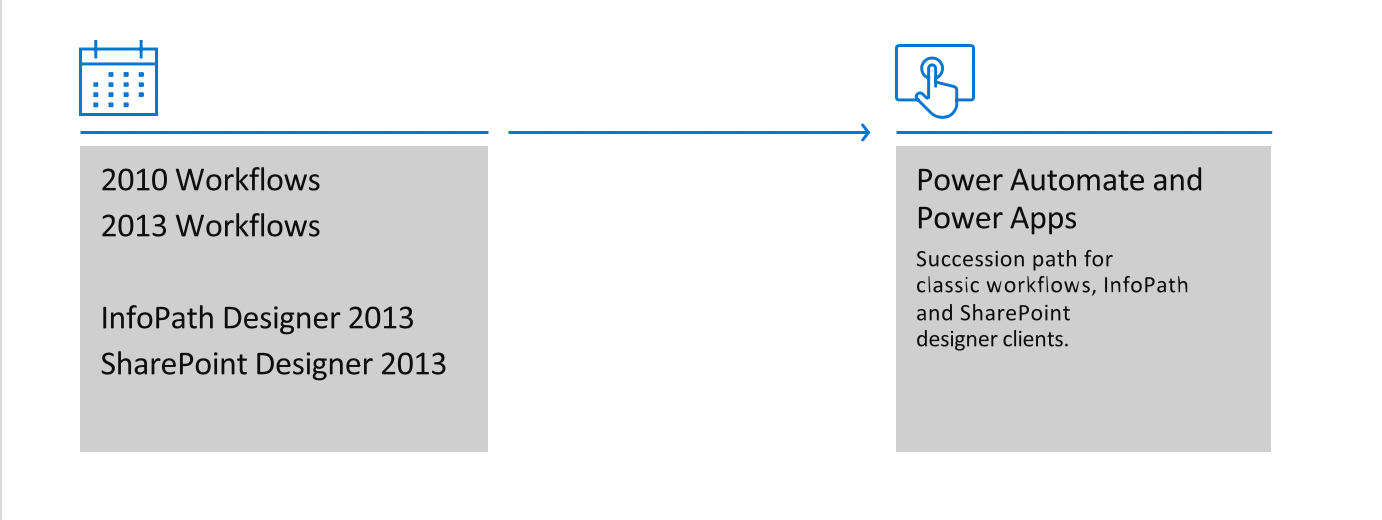
Dieser Artikel enthält insbesondere Anleitungen zum Planen des Übergangs von klassischen SharePoint-Workflows zu Power Automate-Flows.
Klassische Workflows in SharePoint
Klassische Workflows in SharePoint bilden zwei Workflowsysteme:
- SharePoint 2010-Workflow (im November 2020 veraltet)
- SharePoint 2013-Workflow
Beide Workflowsysteme ermöglichen Es Benutzern zwar, Workflows in SharePoint zu erstellen und zu veröffentlichen, doch sehen Sie sich die folgenden wichtigen Unterschiede an:
- SharePoint 2010-Workflows, die zusammen mit SharePoint Server 2010 veröffentlicht wurden, werden in der SharePoint-Workflowlaufzeit gehostet und ausgeführt.
- SharePoint 2013-Workflows, die zusammen mit SharePoint Server 2013 veröffentlicht wurden, werden in SharePoint gehostet und in Workflow-Manager ausgeführt, die unabhängig ausgeführt werden.
Benutzer verwenden in erster Linie SharePoint-Designer zum Erstellen und Veröffentlichen von Workflows in SharePoint, während professionelle Entwickler, die Workflows erweitern und erstellen möchten, Visual Studio verwenden, um Workflows in SharePoint zu erstellen und zu veröffentlichen.
Wichtig
Nach dem 1. August 2020 können neue Microsoft 365-Kunden SharePoint 2013-Workflows oder Power Automate verwenden. Da workflows für SharePoint 2013 in Zukunft jedoch einen ähnlichen Weg zur Einstellung einschlagen werden, wird dringend empfohlen, Power Automate oder andere unterstützte Lösungen zu verwenden. Wenn Sie mehr über die SharePoint 2013-Workflownutzung in Ihrem Mandanten erfahren möchten, können Sie das Workflow 2013-Bewertungstool verwenden. Dieses Tool bewertet Ihren Mandanten auf SharePoint 2013-Workflow-Nutzung und generiert einen Power BI Bericht mit den Ergebnissen.
Hinweis
Mit dem SharePoint-Migrationstool (SPMT) können Sie vordefinierte SharePoint Server 2010-Workflows und SharePoint Designer 2010 & 2013-Workflows zu Power Automate migrieren. Erfahren Sie mehr über das Migrieren Von SharePoint Server und SharePoint Designer Workflows mit SPMT.
Moderne Workflows mit Power Automate-Flows
Seit der Veröffentlichung klassischer Workflows haben sich SharePoint- und Microsoft 365-Apps weiterentwickelt, um überzeugende, flexible und leistungsfähigere Umgebungen zu bieten. Moderne Umgebungen in SharePoint lassen sich in die restlichen Microsoft 365-Apps und -Dienste integrieren, um Sicherheit, Produktivität und Zusammenarbeit zu steigern.
Power Automate hilft Benutzern und Unternehmen, automatisierte Workflows zwischen Ihren bevorzugten Apps und Diensten zu erstellen, um Benachrichtigungen zu erhalten, Daten zu sammeln, Geschäftsrichtlinien zu automatisieren und vieles mehr.
Mithilfe von Microsoft Power Automate können SharePoint-Benutzer den SharePoint-Connector verwenden, um Automatisierungen für datenänderungen in einer Liste oder Bibliothek zu erstellen. Benutzer können einfache bis komplexe Workflows erstellen, z. B.:
- Senden Sie eine E-Mail, wenn ein neues Element in einer Liste erstellt wird.
- Starten Sie die Genehmigung, wenn eine neue Datei in einer Bibliothek hinzugefügt wird.
Zum Erstellen und Erstellen von Flows verwenden Benutzer in erster Linie die Power Automate-Website , während Benutzer auch Flows aus SharePoint oder mithilfe der mobilen Power Automate-App erstellen können.
Weitere Informationen zum Erstellen von Workflows mit Power Automate in SharePoint finden Sie hier: Geschäfts-Apps und Geschäftsprozess-Apps und Geschäftsprozessautomatisierung.
Problempunkte beim Wechseln zwischen klassischen Workflows in SharePoint- und Power Automate-Flows
Viele Leute sind der Meinung, dass es erhebliche Lücken zwischen SharePoint Designer (klassischen) Workflows und Power Automate-Flows gibt, aber die Liste ist nicht lang. Natürlich gibt es einige Problemumgehungen, die Sie bei Ihrer Planung berücksichtigen sollten, wenn Sie von klassischen Workflows zu Power Automate-Flows wechseln.
- Ausführungslimit von 30 Tagen für Flows: SharePoint Designer Workflows können endlos ausgeführt werden, aber Flows haben eine Lebensdauer von 30 Tagen. Wenn Sie diese Einschränkung übersteigen, muss sich Ihr Flow selbst auf eine neue Weise aufrufen, um das Takten der Uhr neu zu starten. Abhängig von der Lösung, die Sie dafür auswählen, ist möglicherweise eine Premium-Power Automate-Lizenz erforderlich.
- HTTP-Connector : Wenn Sie Aufrufe an die REST-API von SharePoint senden, können Sie die Aktion "HTTP-Anforderung an SharePoint senden" verwenden, die im SharePoint-Connector verfügbar ist. Flow verfügt auch über einen generischen HTTP-Connector (als Aktion), aber es handelt sich um einen Premium-Connector. Wenn Sie HTTP-Aufrufe häufig verwenden, können Sie einen "Dienstkonto"-Benutzer mit einer Power Automate-Lizenz erstellen und diese Flows mit diesem Benutzerkonto ausführen. Dies erleichtert auch die Verwaltung der Flows, die Sie als "Unternehmensflows" betrachten.
- Wiederverwendbare Flows: Mithilfe eines modularen Denkens können Sie einen master Flow erstellen, den ein Flow pro Liste oder Bibliothek aufrufen kann, um die schwere Arbeit zu erledigen. In gewisser Weise ist dies sogar vorzuziehen, da Sie einen Flow bearbeiten können, der an vielen Stellen zentral verwendet wird. Hierfür ist jedoch eine Premium Power Automate-Lizenz erforderlich. Alternativ können Sie Flowaktionen verwenden, um alle Listen oder Bibliotheken zu ermitteln, die einigen Kriterien entsprechen, und den Flow für alle auf einem Timer und nicht basierend auf Ereignissen auszuführen.
- Workflowverlaufsspeicher: Flows verwalten einen umfassend detaillierten Verlauf im Kontext des Flows selbst im Power Automate-Dashboard für die Ausführungen, die in den letzten 28 Tagen aufgetreten sind. Wenn Sie eine Nachverfolgung auf Ihren Websites benötigen oder die Verlaufsprotokollierung länger als 28 Tage beibehalten möchten, können Sie die Datenflussprotokollinformationen in einer von Ihnen erstellten Liste speichern.
- Identitätswechsel : In SharePoint 2010-Workflows können Sie einen Identitätswechselschritt hinzufügen, um als anderer Benutzer zu fungieren. Sie können ähnliche Funktionen erreichen, indem Sie verschiedene Benutzerkonten mit unterschiedlichen (erhöhten) Berechtigungen für bestimmte Aktionen verwenden. Alternativ können Sie die Verwendung einer Azure Active Directory-Anwendungsregistrierung in Betracht ziehen, ihr Berechtigungen zuweisen und diese zum direkten Aufrufen der APIs verwenden. Letzteres erfordert eine Premium Power Automate-Lizenz und erfordert mehr manuellen Aufwand für die Anrufe.
Obwohl diese Problempunkte vorhanden sind, können Sie sehen, dass für jeden von ihnen Problemumgehungen vorhanden sind. Beachten Sie, dass einige dieser Problemumgehungen eine Power Automate Premium Lizenz erfordern. Erfahren Sie mehr über die Lizenzauswirkungen und darüber, wer eine Premium-Lizenz benötigen wird.
Moderne Genehmigungen mit Power Automate-Flows
Genehmigungen sind das häufigste Workflowszenario, wenn es um die Automatisierung von Geschäftsprozessen in SharePoint geht. Beim Übergang zu Power Automate-Flows können Genehmigungen für Daten in SharePoint, Dynamics 365, Formularen, SQL usw. optimiert werden. Sie können Genehmigungen in Ihrem Workflow erstellen und gesendete und empfangene Anforderungen in einem einheitlichen Aktionscenter anzeigen. Mithilfe von Power Automate-Genehmigungen können Benutzer Flows anpassen und Genehmigungen für die folgenden Typen erstellen:
SharePoint-Genehmigungen wie Seitengenehmigungen, Dokumentgenehmigungen und Hubzuordnungsgenehmigungen werden alle integriert und von Power Automate-Flows unterstützt, sodass Benutzer den Geschäftsprozess für jedes Genehmigungsszenario flexibel anpassen können.
Erstellen klassischer Workflows und Flows
Um die Verbesserungen beim Erstellen von Workflows mit Flows in Power Automate und klassischen Workflows mithilfe von SharePoint Designer vollständig zu verstehen, müssen sich Benutzer zunächst mit den Workflowterminologien vertraut machen, die von den Workflowtools verwendet werden, d. h. SharePoint Designer und Power Automate.
Zum Erstellen von Workflows verwenden Benutzer, wie in den vorherigen Abschnitten beschrieben, in erster Linie SharePoint-Designer zum Erstellen klassischer Workflows und das Power Automate-Websiteportal zum Erstellen von Flows.
Sehen Sie sich die folgenden Tabellen an, in denen die Workflowterminologien, Trigger und Aktionen verglichen werden, um die gängigsten Workflowkonzepte und -unterstützungen zu ermitteln.
Während die folgenden Listen einige der häufigsten Workflowfunktionen enthalten, bietet Power Automate viele weitere Features und wird aktiv mit neuen Features aktualisiert. Es wird dringend empfohlen, die folgenden Power Automate-Websites für geführtes Lernen zu besuchen:
- Microsoft SharePoint Connector in Power Automate
- Informationen zu Power Automate
- Power Automate-Dokumentation
Workflowkonzepte
| Workflowkonzept | SharePoint-Workflow | Power Automate |
|---|---|---|
| Eine Bedingung, die bewirkt, dass der Workflow ausgeführt oder ausgeführt wird. | Startoptionen und -ereignisse | Auslöser |
| Bausteine, mit denen Benutzer den Workflow mit Geschäftslogik anpassen können | Aktionen | Aktionen |
| Anwenden und Ausführen von bedingter Geschäftslogik in Workflows | Bedingungen | Bedingungen (verfügbar unter Aktionen) |
| Abrufen zusätzlicher Eingaben von Benutzern beim Ausführen manueller Workflows | Initiierungsformular | Triggereingaben |
Workflowtypen
| Workflowtyp | SharePoint-Workflow | Power Automate-Flow |
|---|---|---|
| Workflows auflisten | Ja | Ja |
| Bibliotheksworkflows | Ja | Ja |
| Wiederverwendbare Workflows | Ja | Nicht verfügbar |
| Websiteworkflows | Ja | Nicht verfügbar |
SharePoint-Integrationen
| SharePoint-Integration | SharePoint-Workflow | Power Automate-Flow |
|---|---|---|
| Create eines benutzerdefinierten Workflows aus einer Liste oder Bibliothek | Ja | Ja, nur in modernen Umgebungen |
| Ausführen oder Starten eines benutzerdefinierten Workflows für ein Element, eine Datei oder einen Ordner | Ja | Ja, nur in modernen Umgebungen |
| Create und Reagieren auf die Standardgenehmigung für ein Element oder eine Datei | Ja | Ja |
| Create und Reagieren auf Genehmigungen klassischer Veröffentlichungsseiten | Ja | Nicht verfügbar |
| Create und Reagieren auf moderne Seitengenehmigungen | Nicht verfügbar | Ja |
| Create und Verwalten von Genehmigungsanforderungen für Hubwebsitezuordnungen | Nicht verfügbar | Ja |
Auflisten von Triggern
| Trigger auflisten | SharePoint-Workflow | Power Automate-Flow |
|---|---|---|
| Wenn ein Element erstellt wird | Ja | Ja |
| Wenn ein Element geändert wird | Ja | Ja |
| Wenn ein Element erstellt oder geändert wird | Nicht verfügbar | Ja |
| Websiteworkflows | Ja | Nicht verfügbar |
| Wenn ein Element gelöscht wird | Nicht verfügbar | Ja |
| Für ein ausgewähltes Element | Ja | Ja |
Listenaktionen
| Aktion auflisten | SharePoint-Workflow | Power Automate-Flow |
|---|---|---|
| Elemente abrufen | Nicht verfügbar | Ja |
| Create eines Elements | Ja | Ja |
| Aktualisieren eines Elements | Ja | Ja |
| Löschen eines Elements | Ja | Ja |
| Kopieren eines Listenelements | Ja | Ja, durch erneutes Verwenden der Aktion "Create eines Elements" |
| Abrufen von Anlagen | Nicht verfügbar | Ja |
| Abrufen von Anlageninhalten | Nicht verfügbar | Ja |
| Anlage hinzufügen | Nicht verfügbar | Ja |
| Anlage löschen | Nicht verfügbar | Ja |
| Festlegen des Feldwerts im aktuellen Element | Ja | Ja, mithilfe der Aktion "Element aktualisieren" |
| Abrufen von Änderungen für ein Element | Nein | Ja |
Dateitrigger
| Aktion auflisten | SharePoint-Workflow | Power Automate-Flow |
|---|---|---|
| Wenn eine Datei erstellt wird | Ja, mithilfe von Listentriggern | Ja |
| Wenn eine Datei in einem Ordner erstellt wird | Nicht verfügbar | Ja |
| Wenn eine Datei geändert wird | Ja, mithilfe von Listentriggern | Ja |
| Wenn eine Datei erstellt oder geändert wird | Nicht verfügbar | Ja |
| Wenn eine Datei in einem Ordner erstellt oder geändert wird | Nicht verfügbar | Ja |
| Wenn eine Datei gelöscht wird | Nicht verfügbar | Ja |
| Für eine ausgewählte Datei | Ja, mithilfe von Listentriggern | Ja |
Dateiaktionen
| Dateiaktion | SharePoint-Workflow | Power Automate-Flow |
|---|---|---|
| Dateien abrufen | Nicht verfügbar | Ja |
| dateiinhalt Create | Nicht verfügbar | Ja |
| Abrufen von Dateieigenschaften | Nicht verfügbar | Ja |
| Create einer Datei | Nicht verfügbar | Ja |
| Create neuen Ordner | Nicht verfügbar | Ja |
| Aktualisieren von Dateieigenschaften | Ja, mithilfe von Listentriggern | Ja |
| Löschen einer Datei | Ja, mithilfe von Listentriggern | Ja |
| Datei kopieren | Nicht verfügbar | Ja |
| Ordner kopieren | Nicht verfügbar | Ja |
| Datei verschieben | Nicht verfügbar | Ja |
| Abrufen von Änderungen für eine Datei (nur Eigenschaften) | Nein | Ja |
Dokumentverwaltungsaktionen
| Dokumentverwaltungsaktion | SharePoint-Workflow | Power Automate-Flow |
|---|---|---|
| Datei einchecken | Ja | Ja |
| Datei auschecken | Ja | Ja |
| Auschecken verwerfen | Ja | Ja |
| Löschen von Entwürfen | Ja | Nicht verfügbar |
| Warten auf Änderung im status | Ja | Nicht verfügbar |
Aktionen zur Berechtigungsverwaltung
| Berechtigungsverwaltungsaktion | SharePoint-Workflow | Power Automate-Flow |
|---|---|---|
| Gewähren des Zugriffs auf ein Element oder einen Ordner | Ja | Ja |
| Beenden der Freigabe eines Elements oder einer Datei | Ja | Ja |
| Create Freigabelink für eine Datei oder einen Ordner | Nicht verfügbar | Ja |
Genehmigungsaktionen
| Genehmigungsaktion | SharePoint-Workflow | Power Automate-Flow |
|---|---|---|
| Festlegen der Inhaltsgenehmigung status eines Elements, einer Datei oder einer Seite | Ja | Ja |
| Create und warten auf die Genehmigung für ein Element oder eine Datei | Ja | Ja |
| Einschließen von Anlagen in Genehmigungsanforderungen | Nicht verfügbar | Ja |
| Reagieren auf Genehmigungen | Ja | Ja |
| Create sequenzielle Genehmigungen | Ja | Ja |
| Create paralleler Genehmigungen | Ja | Ja |
| Genehmigungen abbrechen | Ja | Ja |
| Genehmigungen neu zuweisen | Ja | Ja |
| Benutzerdefinierte Genehmigungsschaltflächen | Ja | Ja |
| Einheitliches Genehmigungscenter | Nicht verfügbar | Ja |
Funktionen für Workflowsteuerelemente
| Workflowsteuerungsfunktion | SharePoint-Workflow | Power Automate-Flow |
|---|---|---|
| Workflowgrundtypen: Schleifen, Do-Until, Switch-Case, Parallelen | Ja | Ja |
| Workflowphase | Ja | Ja, funktioniert nur mit modernen Berechtigungen |
| Zeitplanbasierte Flows | Ja | Ja |
| Variablen | Ja | Ja |
| Email Designer und Rich-Text-Editor | Nicht verfügbar | Ja |
| Versionsverwaltung von Workflows | Nicht verfügbar | Nicht verfügbar |
| Aktionen zum Kopieren/Einfügen | Ja | Ja |
Workflowverwaltung
| Workflowverwaltung | SharePoint-Workflow | Power Automate-Flow |
|---|---|---|
| Zentraler Speicherort zum Anzeigen aller Workflows | Ja, nur für eine bestimmte Liste oder Bibliothek verfügbar | Ja, "Meine Flows" listet Benutzerflows auf. |
| Freigeben von Workflows für Listen- oder Bibliotheksbenutzer | Ja | Ja |
| Freigeben von Workflows für Benutzer | Nicht verfügbar | Ja |
| Speichern einer Kopie des Workflows zum Erstellen einer Kopie des Workflows | Nicht verfügbar | Ja |
| Workflowversionsverwaltung | Nicht verfügbar | Nein |
| Erstellen eines Workflows mit erweiterten Berechtigungen | Ja, indem Sie Berechtigungen für die Workflow-App erteilen und dann die App-Schritt-Aktion und SharePoint-Add-Ins verwenden. | Nicht verfügbar |